Oggigiorno sempre più persone lavorano da casa, il che significa che l’importanza di un software di videoconferenza buono e sicuro è diventata fondamentale per il funzionamento continuo di molte aziende.
Con innumerevoli strumenti di videoconferenza tra cui scegliere (molti dei quali sono apparsi apparentemente durante la notte), è sensato scegliere un nome di fiducia che abbia una comprovata esperienza quando si tratta di software aziendale.
Se hai mai lavorato in remoto, è probabile che tu abbia sentito parlare di LogMeIn. Uno dei nomi più affidabili nel software di accesso remoto, LogMeIn offre una varietà di strumenti basati su cloud per la connettività remota, offrendo servizi di collaborazione e gestione IT con controllo amministrativo completo.
Ma l’accesso al computer remoto non è tutto ciò per cui LogMeIn è noto: la società con sede a Boston è anche responsabile di GoToMeeting, un pacchetto software premium per l’hosting di riunioni online, la condivisione del desktop e, naturalmente, le videoconferenze.
Prezzi
Poiché GoToMeeting è un servizio premium, è in grado di offrire alla tua azienda il tipo di sicurezza e affidabilità essenziali che forse mancano a molti altri servizi di videoconferenza gratuiti: gli ospiti non invitati non dovrebbero bombardare la tua conferenza GoToMeeting in qualsiasi momento presto!
Ovviamente, GoToMeeting offre una prova gratuita di 14 giorni dei suoi servizi, consentendoti di sperimentare ciò che il suo software ha da offrire senza dover assumere alcun tipo di impegno.
Il piano professionale di GoToMeeting parte da $ 12 / £ 9,50 / AU $ 17,33 al mese (addebitato annualmente) oppure puoi pagare mentre procedi su base mensile, anche se a un prezzo leggermente superiore di $ 14 / £ 11 / AU $ 20.
Il piano professionale consente a un organizzatore di ospitare riunioni con un massimo di 150 partecipanti. Gli utenti possono partecipare a una riunione dal proprio computer o telefono (tramite app o browser Web dedicati) e non sono tenuti ad avere un account GoToMeeting per conto proprio.
Il livello successivo è il piano aziendale, che aumenta semplicemente il numero di partecipanti a 250 in totale, con un prezzo annuale che equivale a $ 16,00 / £ 12,67 / AU $ 23,08 al mese o una tariffa mensile pay-as-you-go di $ 19 / £ 15 / AU $ 37.
Le migliori offerte GoToMeeting di oggi GoToMeetingGoToMeeting Professional $ 12 / mese Visualizza DealGoToMeetingGoToMeeting Business $ 16 / mese Visualizza DealGoToMeeting
Naturalmente, se la tua organizzazione è più grande di così, GoToMeeting può anche offrire un piano Enterprise personalizzato che consente fino a 3.000 partecipanti, anche se dovrai contattare il reparto vendite dell’azienda per un preventivo.
Quindi, senza ulteriori indugi, ecco la nostra guida su come utilizzare la videoconferenza GoToMeeting.
- Abbiamo curato le migliori cuffie aziendali sul mercato
- Ecco la nostra scelta dei migliori strumenti di collaborazione in circolazione

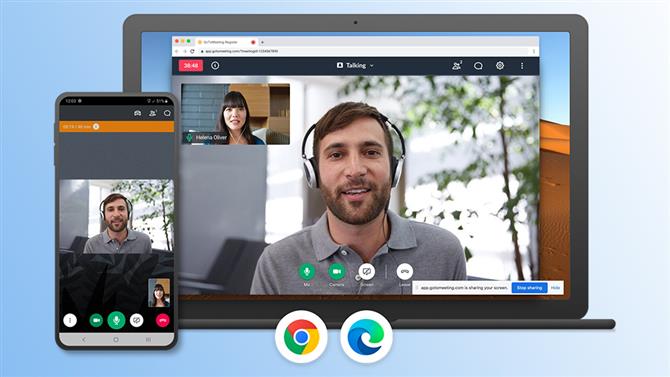
(Credito immagine: GoToMeeting)
1. Collega la tua webcam
Mentre la stragrande maggioranza dei laptop ha una webcam integrata, questo non è il caso della maggior parte dei computer desktop (ad eccezione dei PC all-in-one, come iMac). Alcuni monitor dispongono di telecamere integrate, ma potrebbe essere necessario aggiungere una webcam alla configurazione. Per fortuna, ci sono numerose opzioni disponibili, dai modelli entry level più economici alle webcam di alto livello che offrono una qualità video fantastica. Ai fini della videoconferenza aziendale, probabilmente non avrai bisogno di nulla di troppo elegante – solo una fotocamera compatibile con Windows o Mac con una risoluzione ragionevole.
- Ecco la nostra lista delle migliori webcam aziendali per il 2020

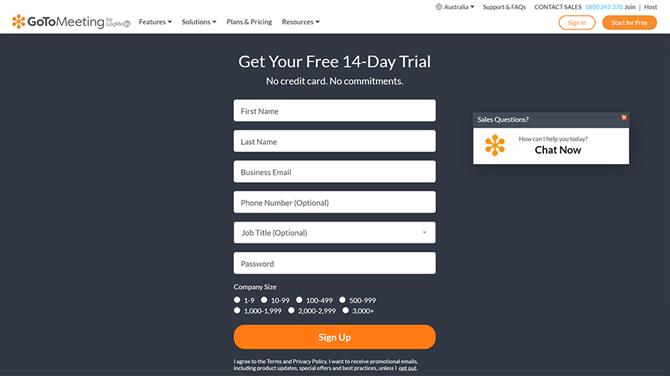
(Credito immagine: GoToMeeting)
2. Iscriviti a GoToMeeting
Visita il sito Web GoToMeeting e fai clic sul pulsante “Avvia gratuitamente” nella home page per iniziare. Inserisci il tuo nome, l’indirizzo e-mail aziendale, crea una password e quindi fai una stima delle dimensioni della tua azienda (ad es. Con quanti partecipanti intendi partecipare alla videoconferenza). Dopo aver compilato le informazioni richieste e aver fatto clic su “Iscriviti”, devi semplicemente attendere un momento per l’arrivo di un’e-mail di conferma – devi fare clic sul link di attivazione dell’account che contiene per iniziare la prova.

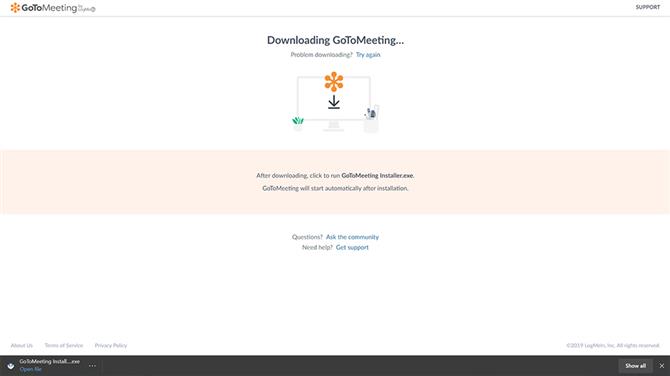
(Credito immagine: GoToMeeting)
3. Scarica il software GoToMeeting
Una volta effettuata la registrazione, ti verrà richiesto di scaricare il client GoToMeeting. Per la versione desktop dell’app, vai al menu “Risorse” nella parte superiore della home page e fai clic su “Scarica GoToMeeting”. Questo rileverà automaticamente se sei un utente Windows o macOS e inizierà a scaricare la versione appropriata. In alternativa, ci sono anche app mobili Android e iOS disponibili che tu o i tuoi partecipanti potete scaricare dall’App Store di Apple o dal Google Play Store.

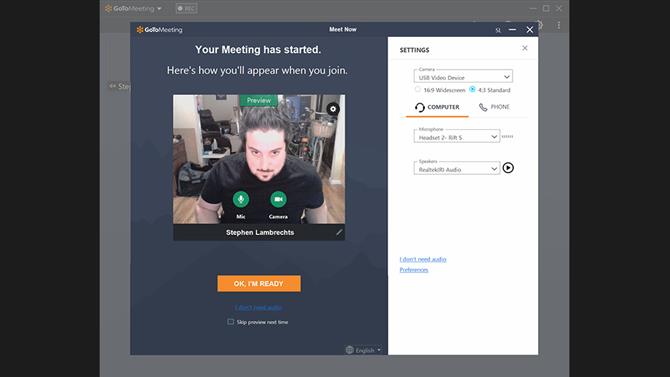
(Credito immagine: futuro)
4. Ospitare una riunione
Dopo aver eseguito l’installazione di GoToMeeting, è sufficiente avviare il client e accedere inserendo l’indirizzo e-mail e la password. Il client GoToMeeting ti offrirà quindi una serie di opzioni di incontro. Il primo è “Meet Now”, che consente di creare istantaneamente una riunione a cui è quindi possibile invitare i partecipanti a partecipare, che può essere eseguita tramite e-mail o semplicemente condividendo l’URL, l’ID o il nome della riunione. Apparirà una finestra di anteprima che ti permetterà di ordinare e testare le impostazioni della videocamera, del microfono e degli altoparlanti prima di entrare in una riunione. Se non desideri condividere video o la tua voce, puoi cambiare webcam e microfono prima di accedere alla conferenza. Quando sei pronto per iniziare la conferenza, fai clic sul pulsante “OK Sono pronto”.

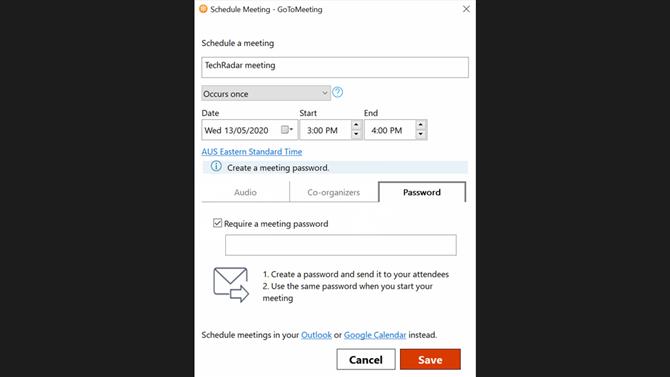
(Credito immagine: futuro)
5. Pianifica una riunione
Mentre l’opzione “Meet Now” è utile per un rapido recupero con un numero limitato di membri del team, è senza dubbio preferibile creare una riunione programmata quando si ha a che fare con gruppi più grandi di partecipanti. Per fare ciò, apri il client GoToMeeting e fai clic su “Pianifica una riunione”. Da qui, è possibile impostare l’ora e la data della riunione, scegliere se si desidera che la riunione sia un evento ricorrente e persino scegliere i coorganizzatori delle conferenze, che possono quindi invitare i propri partecipanti. Per maggiore sicurezza, è inoltre possibile creare una password per la riunione, di cui i partecipanti avranno bisogno per accedere alla videoconferenza. In alternativa, puoi anche scegliere di pianificare le tue riunioni tramite Outlook o Google Calendar, anche se potresti non avere tante opzioni di riunione a tua disposizione.

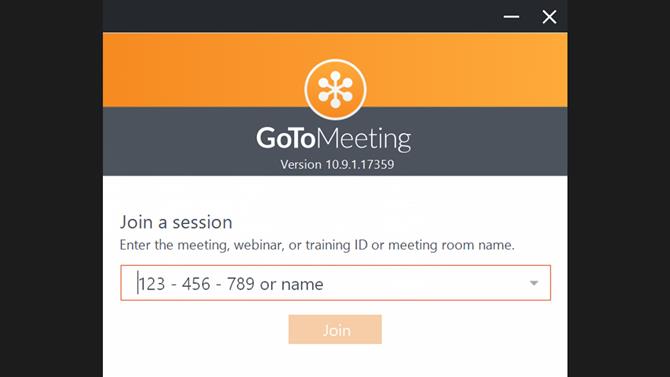
(Credito immagine: Future / GoToMeeting)
6. Partecipa a una riunione
Esistono diversi modi per partecipare a una riunione. Se ricevi un’e-mail o un invito di calendario a una riunione, devi solo fare clic sul collegamento in essa contenuto per iniziare a partecipare. Puoi anche andare al client GoToMeeting e fare clic sull’opzione “Partecipa” e inserire l’ID della riunione o il nome della sala riunioni che è stato condiviso con te. Puoi scegliere se connetterti utilizzando video, audio o entrambi, così come chiunque altro sia coinvolto nella riunione.

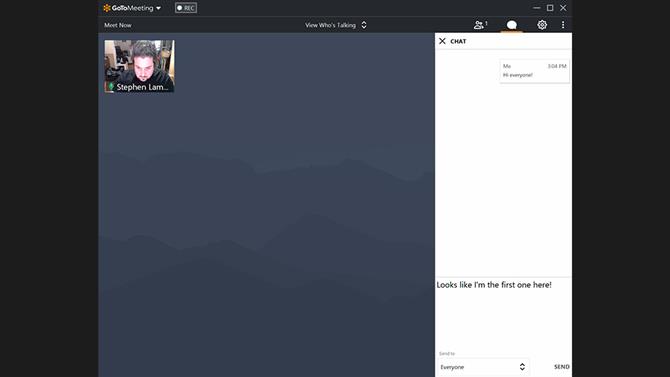
(Credito immagine: Future / GoToMeeting)
7. Chat
Come molti altri strumenti di videoconferenza, GoToMeeting offre una chat che consente ai partecipanti di inviare messaggi scritti. Basta fare clic sull’icona a fumetto per accedere alla finestra di chat della riunione. Qui puoi scegliere di inviare messaggi all’intero gruppo di partecipanti o inviare messaggi diretti a singoli utenti.

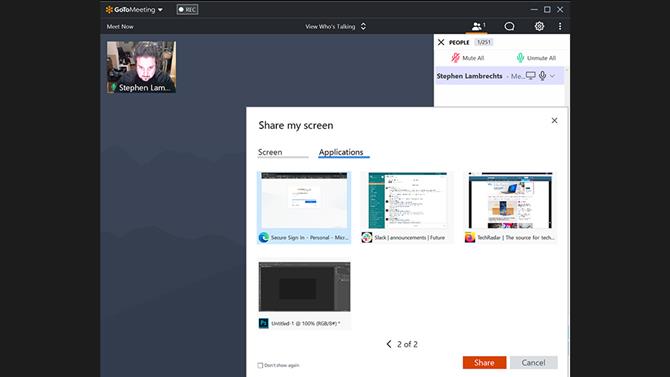
(Credito immagine: Future / GoToMeeting)
8. Registrazione e condivisione dello schermo
Se sei l’ospite di una riunione, puoi fare clic sul pulsante “REC” nella parte superiore della finestra di GoToMeeting per registrare un video della riunione. Gli altri partecipanti possono avviare la registrazione solo con il permesso dell’host. Una volta avviata la registrazione, GoToMeeting annuncerà in modo udibile a tutti i partecipanti che la riunione viene registrata. Gli host possono anche scegliere di condividere il loro intero schermo o un’applicazione con finestra specifica con i partecipanti a scopo dimostrativo facendo clic sul pulsante “Schermo” nella parte inferiore della schermata della riunione. In modalità Condivisione schermo, GoToMeeting consentirà inoltre all’host di disegnare o annotare sul proprio schermo.

Le migliori webcam
Se hai bisogno di una nuova webcam per la videoconferenza GoToMeeting, questi i nostri migliori consigli in questo momento.
Le migliori offerte Microsoft LifeCam HD-3000 di oggi, Microsoft Lifecam Studio, Logitech C922, offerte Razer Kiyo e Logitech BRIOLogitech C922 HD Pro WebcamLogitech C922Dell $ 99,99Visualizza affareVedi tutti i prezziRazer – Kiyo WebcamRazer KiyoBest Acquista $ 99,99Visualizza affareVedi tutti i prezziLogitech Brio 4K Ultra HD … $ 199,99 Visualizza offertaVedi tutti i prezzi Controlliamo oltre 130 milioni di prodotti ogni giorno per i prezzi migliori Visualizza tutte le offerte
- Ecco la nostra lista delle migliori soluzioni di videoconferenza per il 2020
